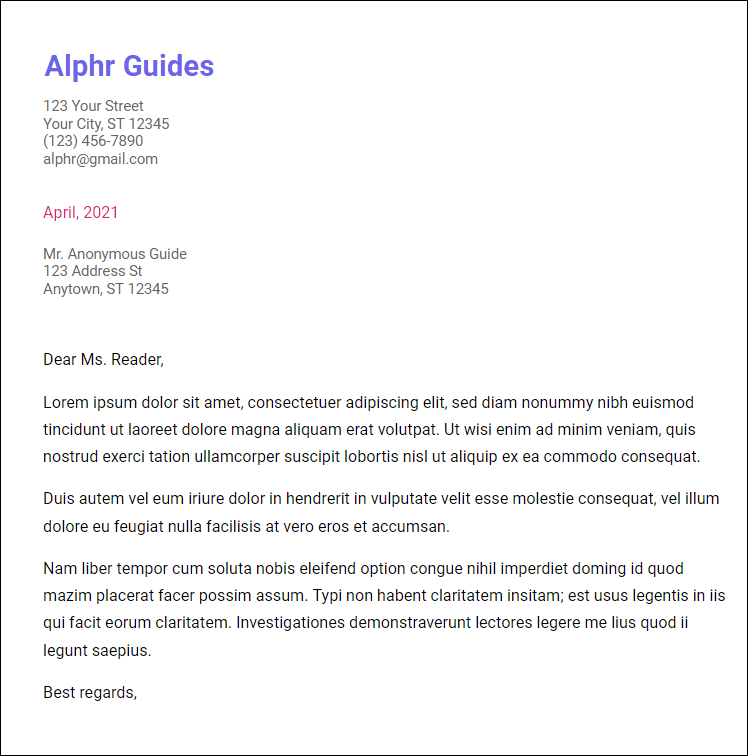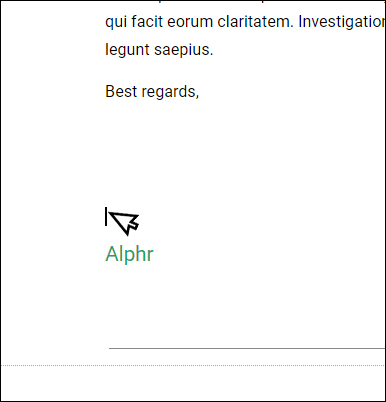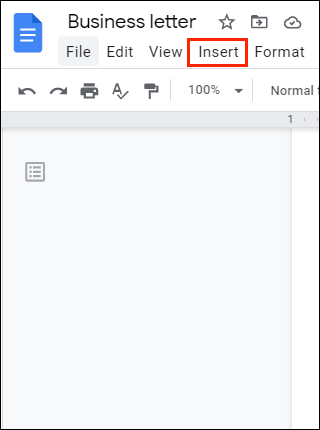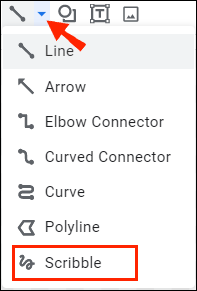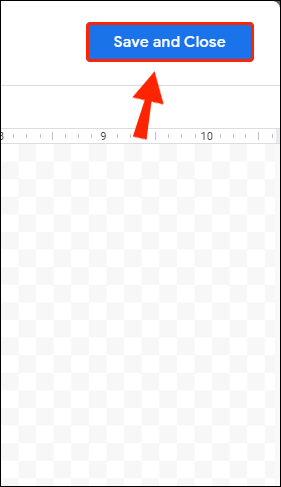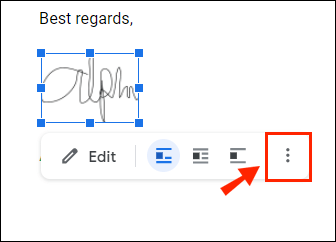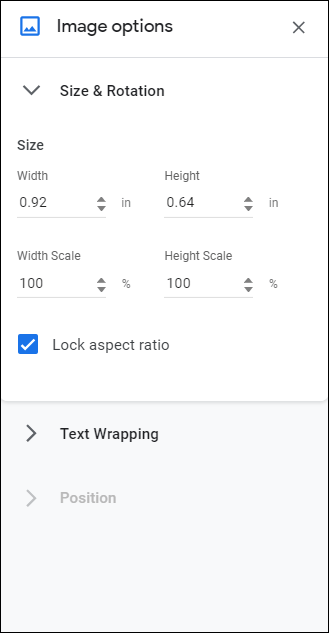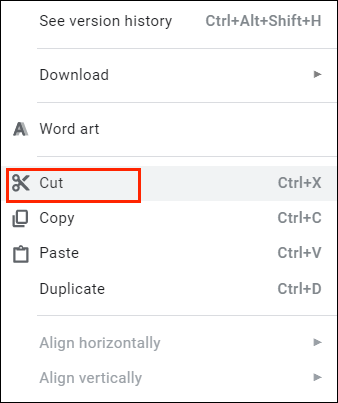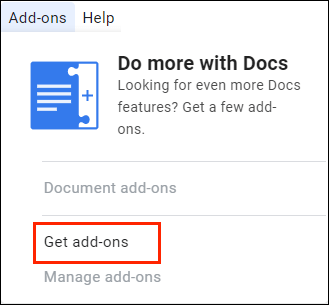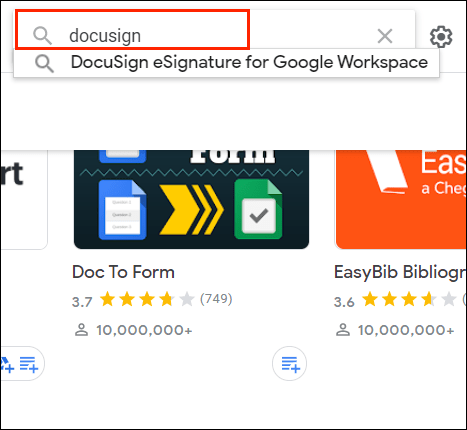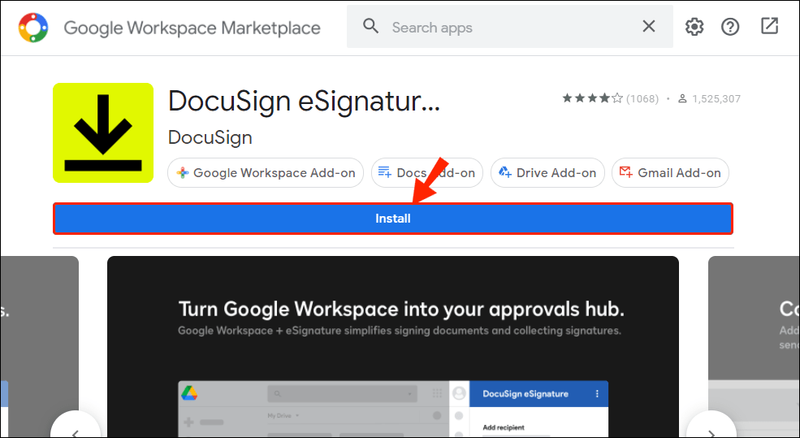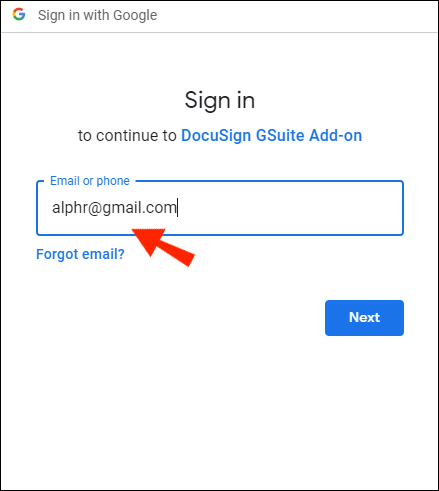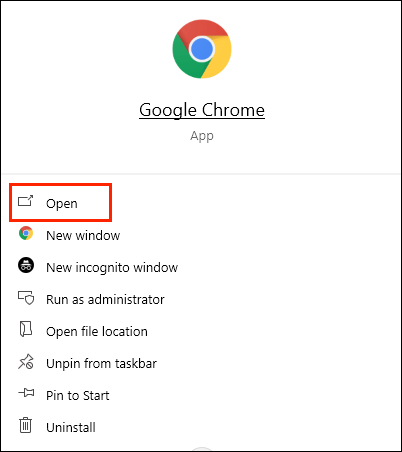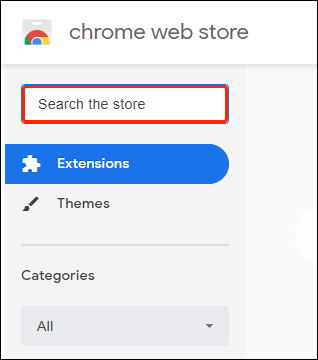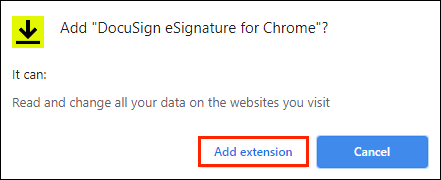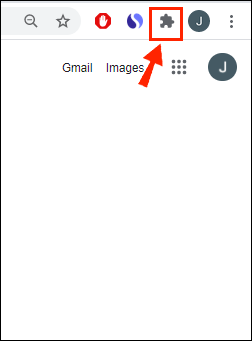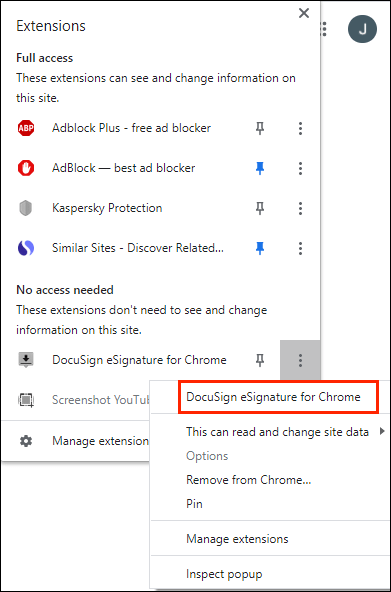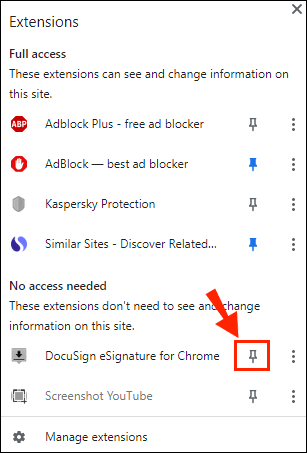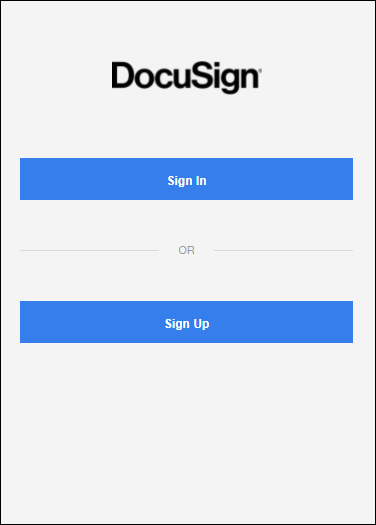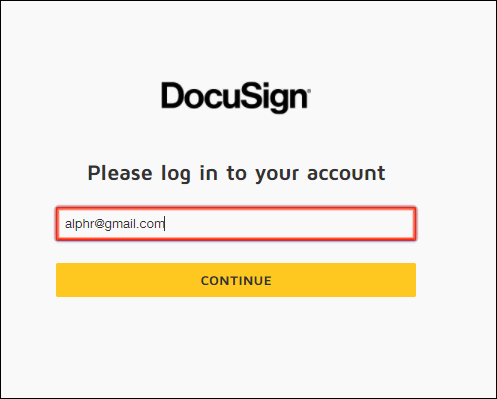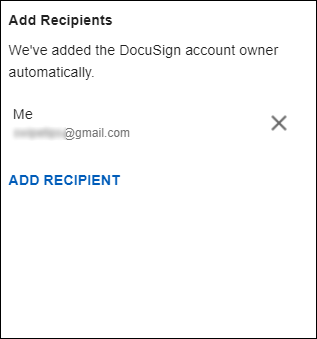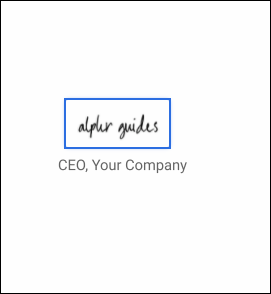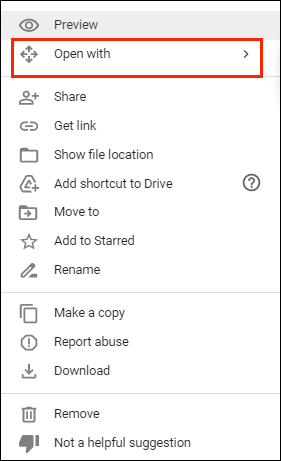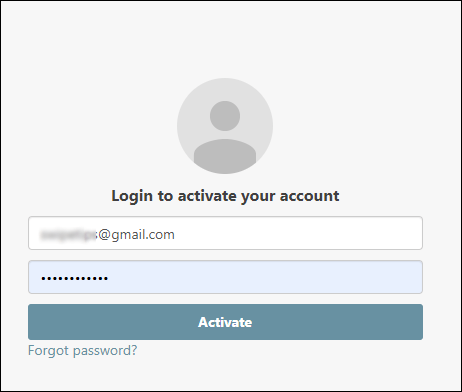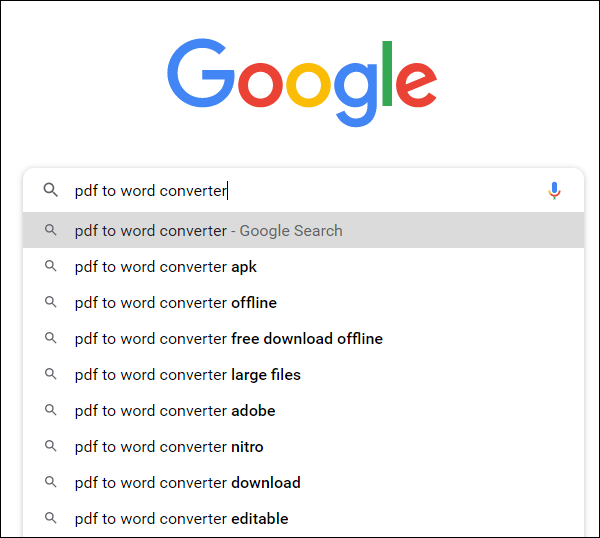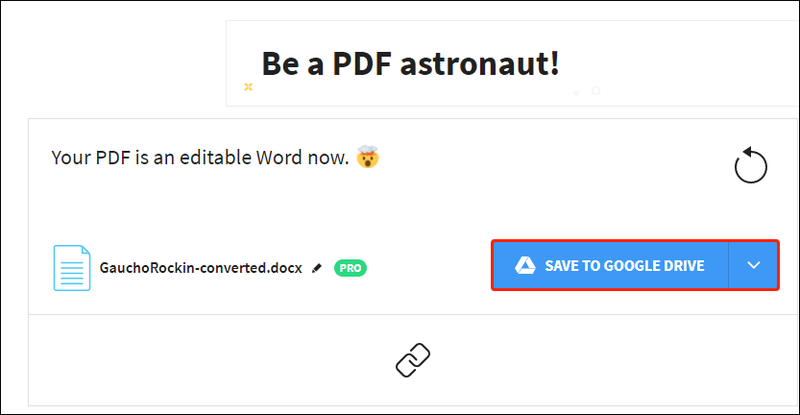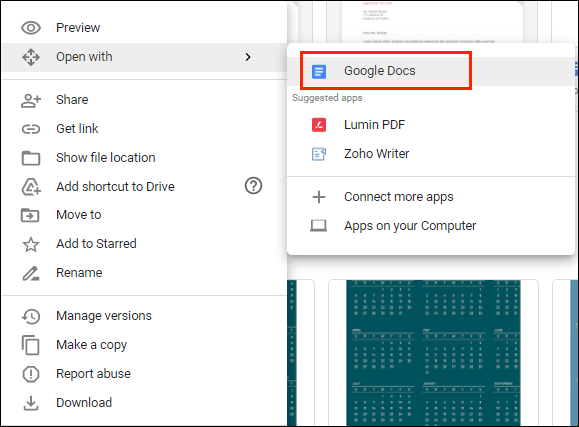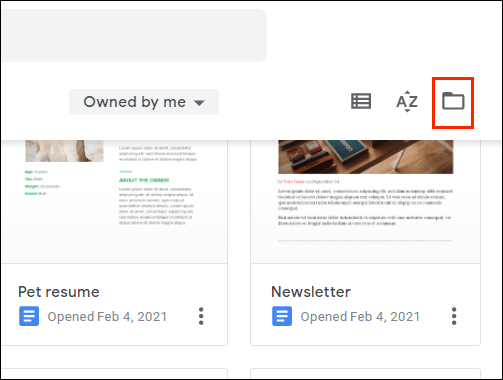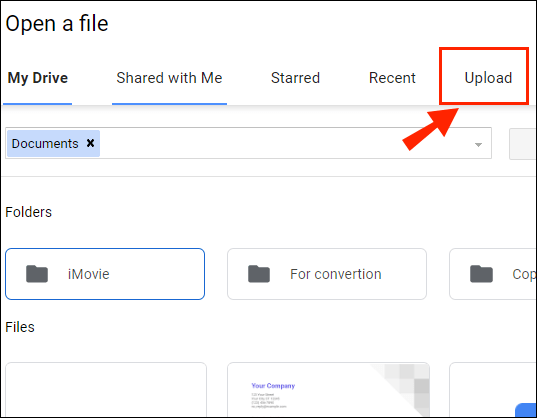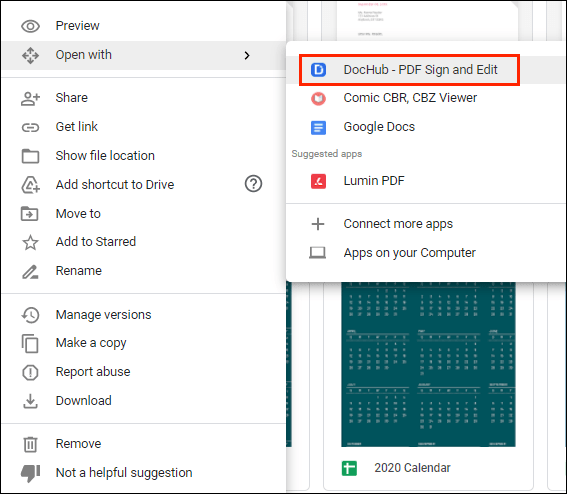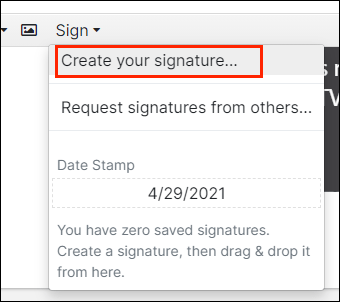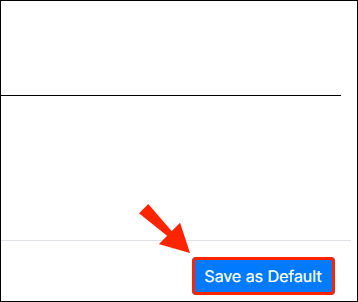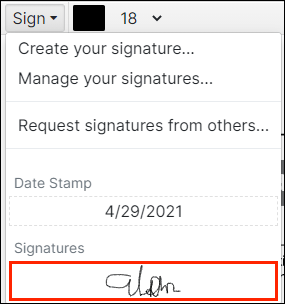L'era digital ha fet que les signatures humides siguin obsoletes. En aquests dies, podeu utilitzar la punta del dit virtual per signar documents des de la comoditat de casa vostra.

Si voleu saber com inserir la vostra signatura a Google docs, sou al lloc correcte. En aquest article, parlarem de les dues maneres diferents de fer-ho i explicarem com funcionen les signatures electròniques.
Com inserir la signatura a Google Docs?
Google Docs té una funció integrada que us permet signar el vostre document manualment. Tot el que necessiteu és un ratolí d'ordinador que funcioni. Per descomptat, també podeu utilitzar el touchpad del vostre portàtil, però és una mica menys convenient.
Vizio TV s'apaga per si mateix i no s'encén
A continuació s'explica com inserir una signatura a Google Docs mitjançant l'eina de dibuix:
- Obriu el fitxer de Google Docs.
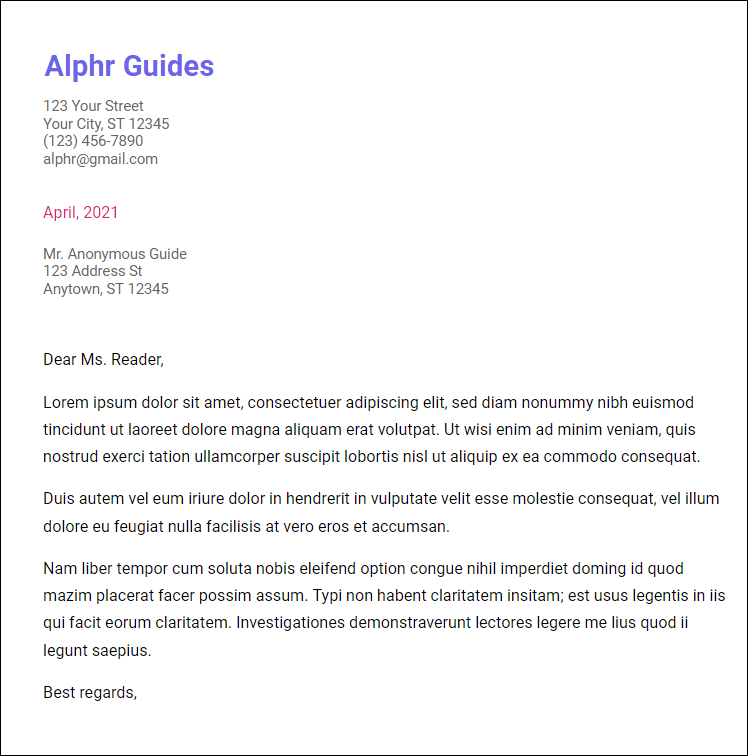
- Moveu el cursor allà on vulgueu signar el document.
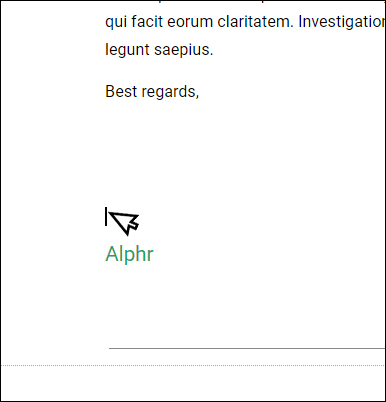
- A la barra de menú de dalt, obriu la secció Insereix.
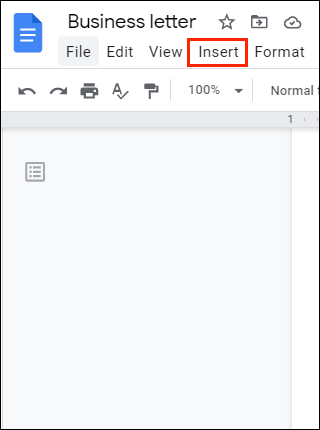
- Seleccioneu Dibuix al menú desplegable i feu clic a Nou.
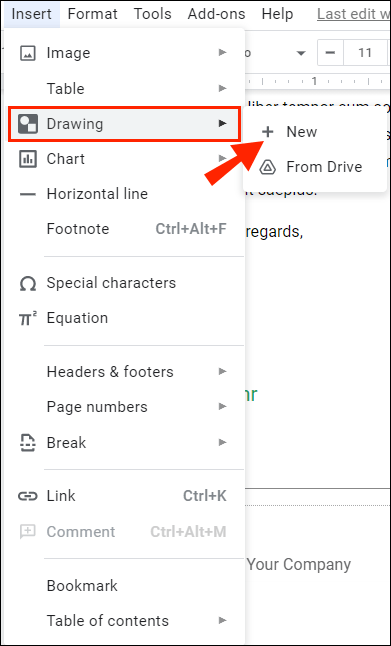
- Apareixerà una nova finestra de dibuix. A la part superior de la pantalla, veureu les eines i funcions disponibles. Feu clic a Línia per obrir un menú desplegable.
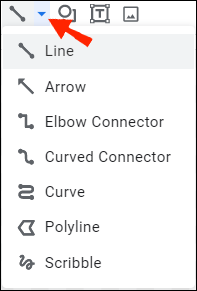
- Trieu Gargots de la llista d'opcions. Amb el ratolí, escriviu la vostra signatura al document.
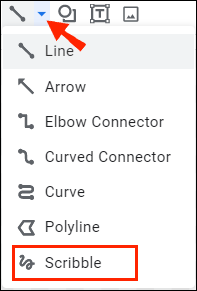
- Quan hàgiu acabat, feu clic a Desa i tanca.
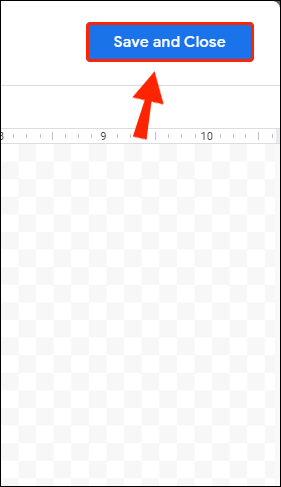
La signatura manuscrita apareixerà ara al vostre text com a imatge. Si no esteu satisfet amb com va sortir, podeu fer els ajustos. A continuació s'explica com editar la vostra signatura de Google Docs:
- Seleccioneu la imatge fent-hi clic.

- Apareixerà una petita barra d'eines sota el contorn blau. Feu clic a Edita per modificar la vostra signatura.

- Si voleu fer alguns canvis més avançats, feu clic als tres punts de la part dreta.
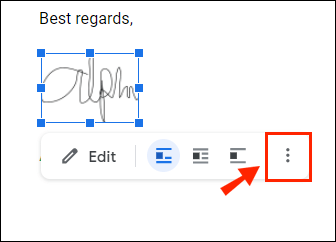
- Apareixerà un menú desplegable amb tres seccions. Per ajustar l'alçada i l'amplada de la imatge, seleccioneu Mida i rotació. Per canviar la posició de la signatura dins del text, trieu Embolcall de text. Per moure la signatura a un lloc diferent del document, seleccioneu Posició.
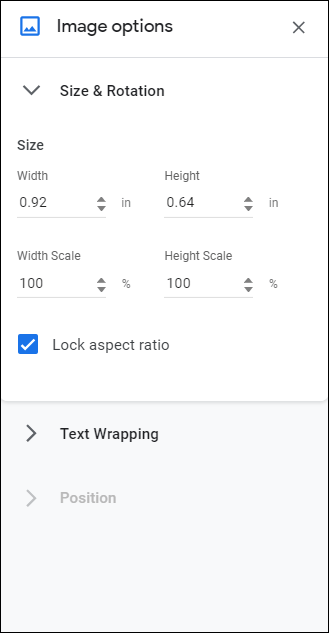
Si l'edició no funciona, podeu eliminar la vostra signatura per complet. A continuació s'explica com fer-ho:
- Seleccioneu la signatura fent clic sobre ella.

- Obriu la secció Edita al menú que hi ha a sobre del document.

- Seleccioneu Retallar al menú desplegable.
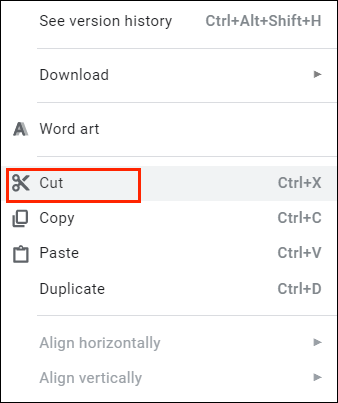
- Una manera més ràpida de fer-ho és utilitzant el teclat. Manteniu premut 'CTRL + X' o premeu el botó Suprimeix.
Com afegir una signatura electrònica a Google Docs?
També podeu utilitzar eines de tercers per signar els vostres documents. Hi ha una àmplia selecció de complements compatibles amb Google Docs. Aquí teniu una llista d'extensions que podeu instal·lar:
Si sou usuari de Google, DocuSign és la millor opció per a tu. L'extensió personalitzada de Chrome us permet signar i gestionar documents en línia. A continuació s'explica com afegir DocuSign a Google Docs:
- Obriu un fitxer de Google Docs.
- Feu clic a Complements a la barra de menú de dalt per accedir-hi Google Workspace Marketplace .

- Seleccioneu Obtén complements al menú desplegable.
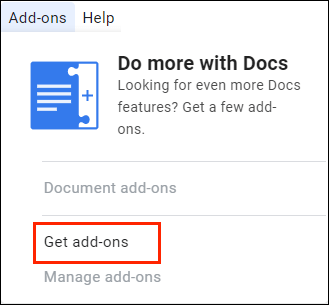
- Trobeu DocuSign mitjançant la barra de cerca integrada.
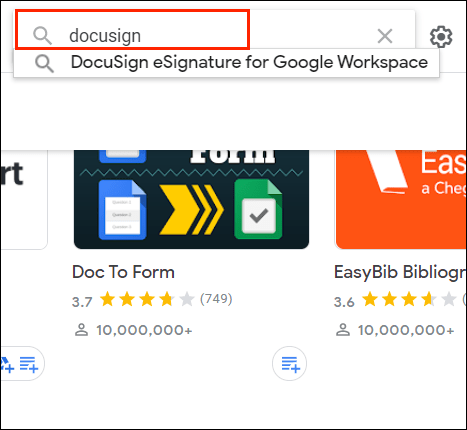
- Feu clic per instal·lar.
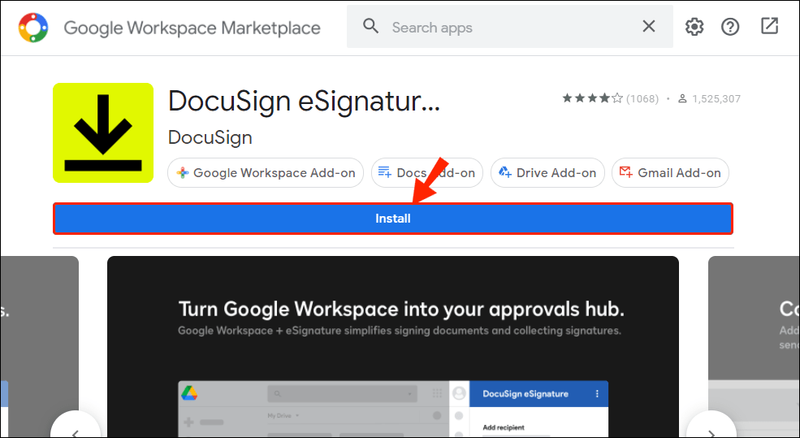
- Un cop hàgiu acabat, Signa amb DocuSign apareixerà com a opció al menú desplegable Complements.
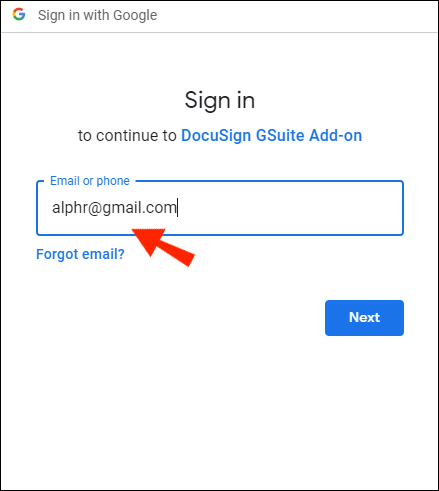
També podeu afegir DocuSign directament al vostre navegador Chrome:
- Obriu Chrome i aneu a Chrome Web Store .
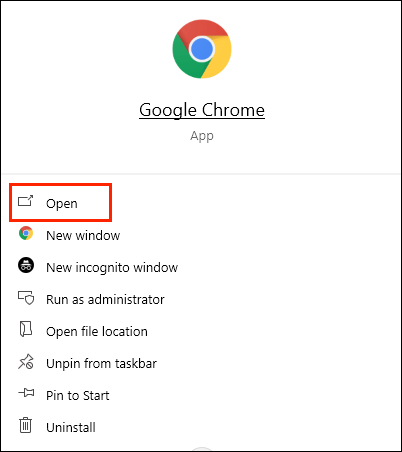
- Utilitzeu la barra de cerca per trobar l'extensió.
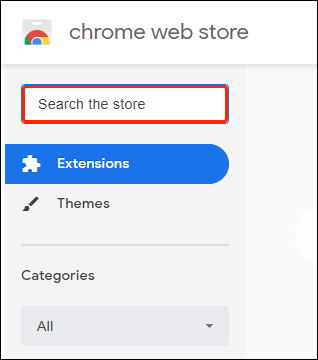
- Feu clic al botó Afegeix a Chrome a la part dreta. A continuació, feu clic a Afegeix una extensió.
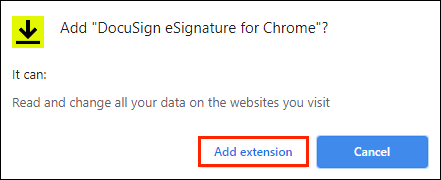
- Torna al teu navegador. A l'extrem superior dret, feu clic a la icona de trencaclosques petit per obrir Extensions.
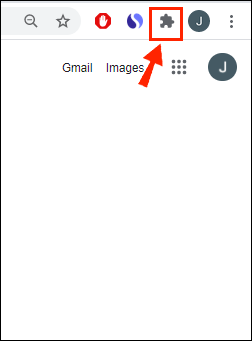
- Apareixerà una sol·licitud d'accés. Per activar l'extensió, feu clic a DocuSign eSignature per a Chrome.
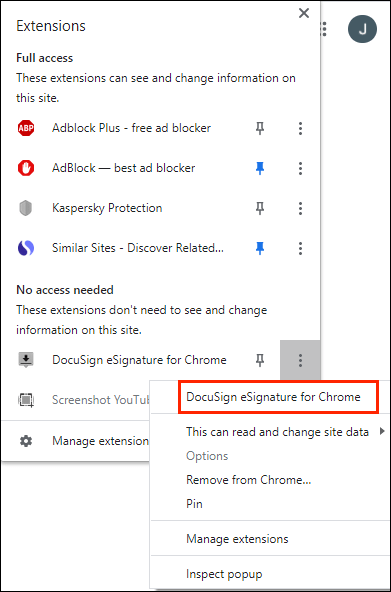
- Fixeu la icona de DocuSign a Chrome i feu clic per obrir-la.
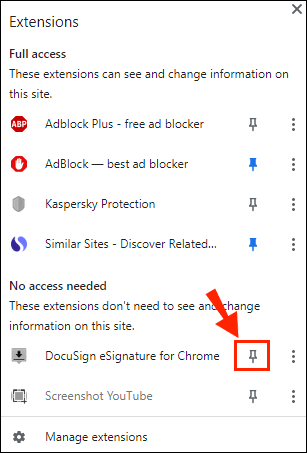
- Configura un compte de DocuSign. Si primer voleu provar-ho, podeu registrar-vos per obtenir una prova gratuïta.
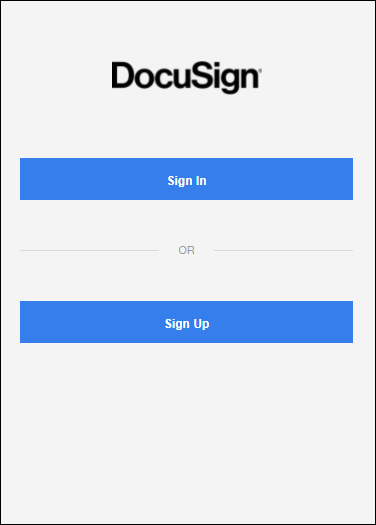
Un cop hàgiu acabat d'instal·lar el complement, ara podeu utilitzar-lo per signar documents. A continuació s'explica com afegir una signatura electrònica a Google Docs mitjançant DocuSign:
- Obriu el fitxer de Google Docs.

- Aneu a Complements > Signa amb DocuSign.

- Apareixerà una finestra nova que us demanarà que inicieu sessió al vostre compte de DocuSign. Introduïu el vostre nom d'usuari i contrasenya i feu clic a Intro.
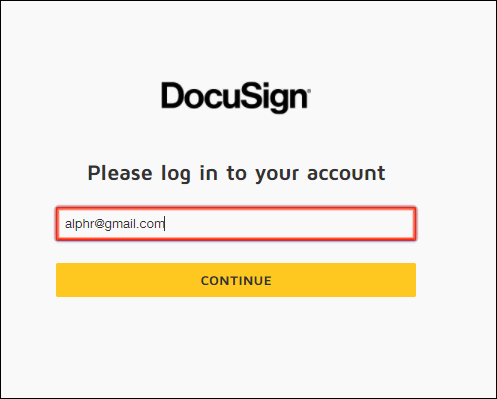
- Apareixerà una pàgina de destinació. Feu clic a Inici.
- DocuSign us demanarà qui voleu signar el document. Trieu Només jo per fer-ho vosaltres mateixos.
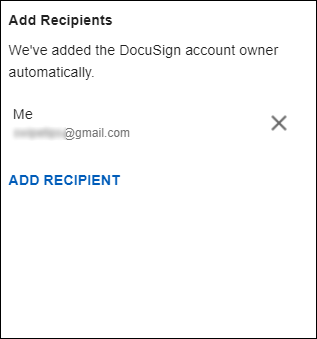
- Signa i arrossega la teva signatura fins a on vulguis inserir-la al document.
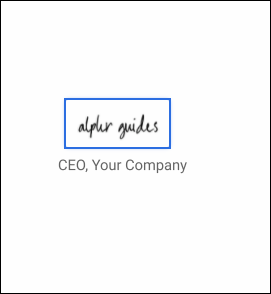
Quin mètode hauríeu d'utilitzar?
Com podeu veure, hi ha dues maneres de signar electrònicament el vostre fitxer de Google Docs. Podeu utilitzar l'eina de dibuix integrada o instal·lar un complement compatible. Tots dos mètodes són adequats per crear una signatura electrònica estàndard.
Tanmateix, determinats documents (per exemple, contractes legalment vinculants) requereixen que signeu amb una signatura verificada. L'anomenada signatura digital té un codi encriptat que és únic per a cada usuari i actua com una punta del dit virtual. També autentica i protegeix qualsevol informació inclosa en el document.
Per crear la vostra signatura digital, heu d'utilitzar un complement específic. Per a les aplicacions de Google, podeu descarregar-lo Signatura assegurada extensió de Google Workplace Marketplace. A continuació, podeu utilitzar-lo per signar digitalment el vostre document de Google Docs. A continuació s'explica com fer-ho:
- Obriu Google Drive i cerqueu el vostre fitxer de Google Docs.

- Feu clic amb el botó dret per obrir un menú desplegable. Trieu Obrir amb de la llista d'opcions i després Secured Signing – Secure Digital Signature.
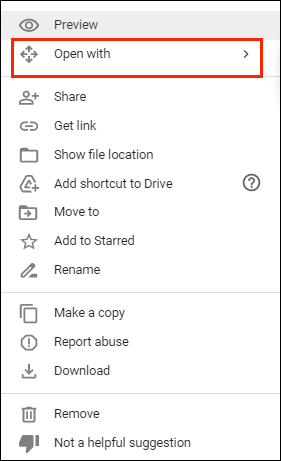
- Apareixerà una finestra emergent. Feu clic al compte de Google que hàgiu triat i, a continuació, permet autoritzar.
- Inicieu la sessió al vostre compte de signatura segura i feu clic a Autoritzar. Si no teniu cap compte, us heu de registrar abans de continuar.
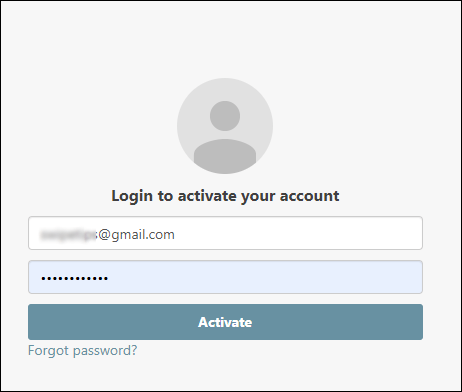
- Un cop hàgiu acabat, podeu utilitzar el complement per signar digitalment el document.
Com funcionen les signatures electròniques?
Les signatures electròniques són signes, símbols i altres dades electròniques que s'utilitzen com a forma d'identificació digital. Igual que les signatures manuscrites, estan reconegudes legalment com a forma d'autenticació de documents.
No obstant això, les normes i regulacions són diferents per a cada país. En alguns llocs, només les signatures electròniques amb codis d'encriptació únics són legalment vinculants. Aquestes signatures digitals es consideren molt més fiables. Algunes indústries també prefereixen les signatures digitals a les electròniques, a causa de la major seguretat.
Podeu crear ambdós tipus de signatures utilitzant diversos complements, aplicacions i fins i tot funcions integrades.
Com signar PDF i formularis amb Google Docs?
Gestionar PDF a Google Docs és una mica complicat, però no impossible. Si voleu afegir una signatura electrònica al vostre PDF, hi ha dues maneres de fer-ho.
El menú d'inici de l'actualització de Windows 10 no funciona
El primer mètode és canviar el format del fitxer i després penjar-lo a Google Docs. Això us permetrà editar el document i inserir la vostra signatura. A continuació s'explica com fer-ho:
- Convertiu el vostre fitxer PDF a un document de Word mitjançant una eina en línia gratuïta. Només has d'escriure el convertidor de pdf a word al teu motor de cerca i fer clic a un dels resultats.
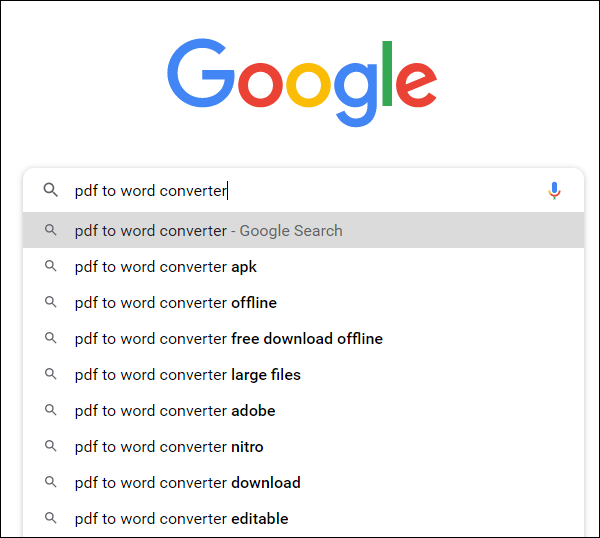
- Baixeu el fitxer de Word i pengeu-lo al vostre Google Drive.
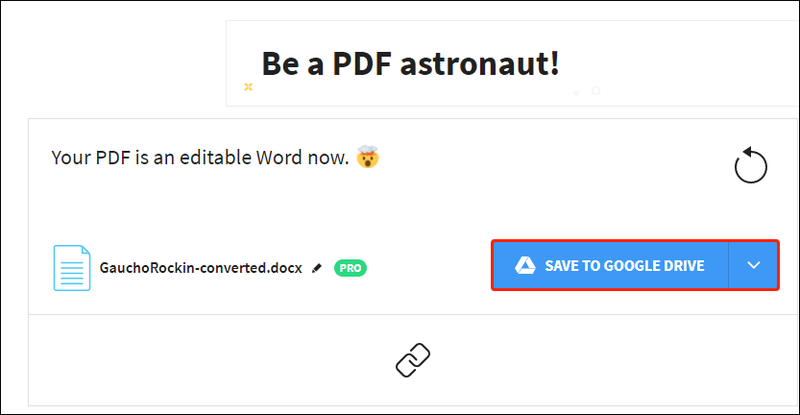
- Obriu el fitxer amb Google Docs.
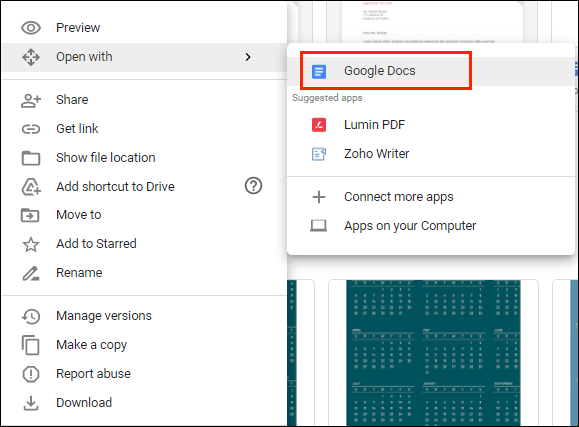
- Ara podeu afegir la vostra signatura electrònica mitjançant l'eina de dibuix o un complement.
Una altra manera de fer-ho és utilitzant una eina d'edició de tercers. Suggerim descarregar DocHub de Google Workplace Marketplace. És un editor de PDF fàcil d'utilitzar que és compatible amb totes les aplicacions de Google. A continuació s'explica com signar PDF i formularis amb Google Docs mitjançant DocHub:
- Obriu el vostre navegador i aneu a docs.google.com.
- Feu clic a la icona de la petita carpeta a l'extrem superior dret.
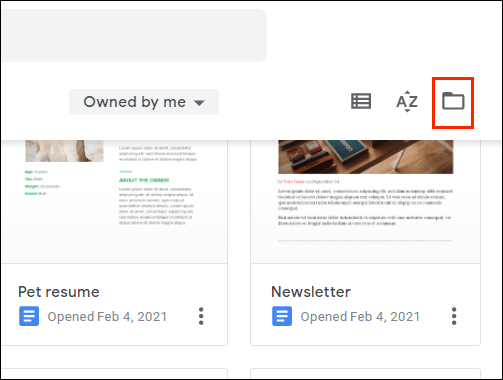
- Aneu a Carrega > Seleccioneu un fitxer del vostre ordinador. Feu clic al document PDF que voleu carregar.
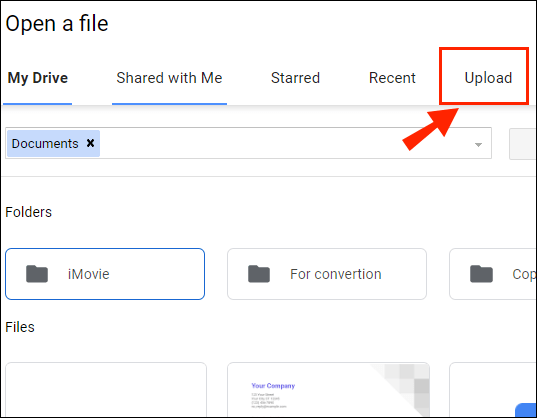
- Feu clic a la petita fletxa cap avall al costat de la pestanya Obre amb. Trieu DocHub al menú desplegable.
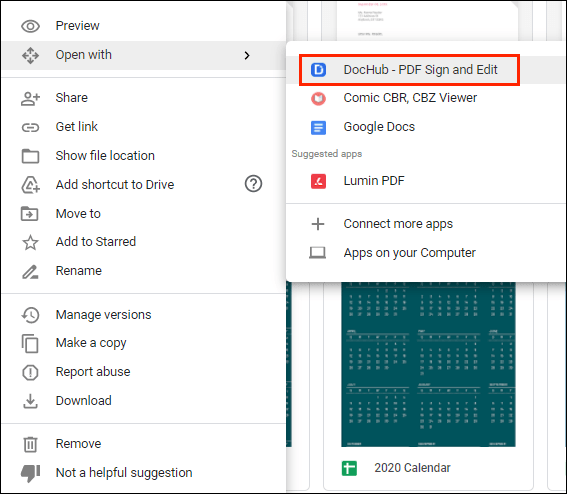
- Apareixerà una petita finestra emergent. Feu clic a Permet per iniciar el programa.
- Aneu a Signar > Crear signatura. Hi ha algunes opcions per triar. Si ja teniu una signatura electrònica, feu clic a Carrega la imatge. Si voleu que DocHub l'escrigui, feu clic a Escriure. Si el voleu escriure vosaltres mateixos, feu clic a Dibuixa.
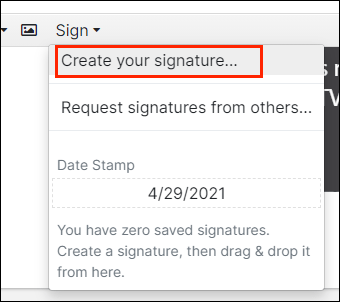
- Un cop hàgiu acabat, feu clic a Desa com a predeterminat.
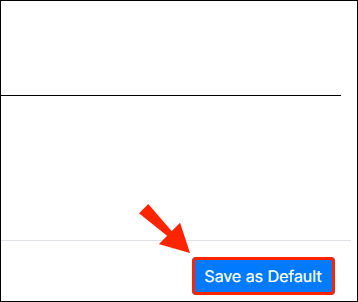
- Moveu el cursor allà on voleu signar. Torneu a la barra d'eines i torneu a obrir la secció Signar. Trobareu la vostra signatura al menú desplegable. Feu clic per inserir-lo al vostre PDF.
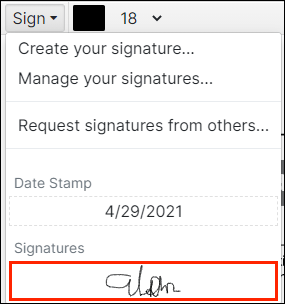
Preguntes freqüents addicionals
Com escanejo un document a Google Docs?
Malauradament, Google Docs no té una funció integrada per escanejar documents. Tanmateix, podeu utilitzar Google Drive. A continuació s'explica com fer-ho:
1. Aneu a l'aplicació Google Drive.
2. Feu clic a la petita icona '+' a l'extrem inferior dret.

3. Feu clic a la icona de la càmera petita.

4. Seleccioneu el document que voleu escanejar de la llista. Podeu utilitzar Retalla per marcar fent clic a la icona. Si us heu equivocat, podeu prémer la icona d'actualització per tornar a escanejar la pàgina.
la icona. Si us heu equivocat, podeu prémer la icona d'actualització per tornar a escanejar la pàgina.

5. Feu clic a Fet per acabar l'escaneig.

Com dibuixar una signatura de Google Docs?
Google Docs té una àmplia gamma de funcions integrades útils. Si no sou un fan dels complements, podeu utilitzar l'eina de dibuix per crear una signatura electrònica. A continuació s'explica com fer-ho:
1. Aneu a Insereix > Dibuix > + Nou.
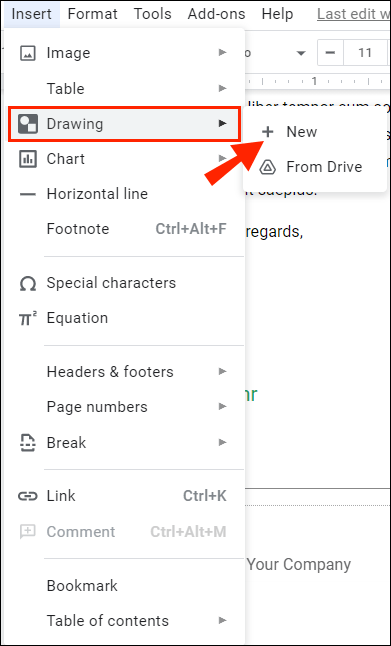
2. Apareixerà la finestra de l'eina Dibuix. Aneu a Línia > Gargots i escriviu la vostra signatura amb el ratolí de l'ordinador. Els touchpads i les pantalles tàctils també funcionen.
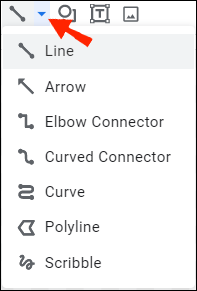
3. Feu clic a Desa i tanca.
com afegir música a iPod sense iTunes
Un cop hàgiu creat la vostra signatura electrònica, també la podeu utilitzar per a altres documents. També podeu editar la mida de la signatura i moure-la dins del document.
Signe segellat lliurat
Google Docs ofereix dues opcions fàcils d'utilitzar per crear signatures electròniques. Podeu signar el vostre nom amb la seva fantàstica eina de dibuix integrada o instal·lant un complement.
Tingueu en compte que hi ha dos tipus de signatures electròniques. Si el document requereix una verificació addicional, és possible que vulgueu utilitzar una signatura digital.
Què en penseu de la signatura electrònica? Quina opció prefereixes? Comenta a continuació i parla'ns de la teva eina preferida per signar documents.